Les styles définissent les caractéristiques de mise en forme des éléments qui composent vos documents. Très pratiques, ils permettent d’uniformiser l’aperçu global de vos documents et de faciliter leur lecture.
La mise en forme d’un style peut concerner la police, la taille des caractères, la couleur des caractères ou de l’arrière-plan, l’alignement des paragraphes, l’espacement entre les caractères, mais aussi avant et après les paragraphes, les bordures, etc.
Les styles sont accessibles à plusieurs endroits dans Writer : dans les barres d’outils Formatage et Formatage (Styles), et dans le volet Styles et formatage.
Pour afficher les barres d’outils Formatage et Formatage (Styles), déroulez le menu Affichage, pointez l’entrée Barres d’outils et cliquez sur Formatage ou sur Formatage (Styles) :

Pour afficher le volet Styles et formatage, lancez la commande Styles dans le menu Affichage ou appuyez sur la touche de fonction F11 :
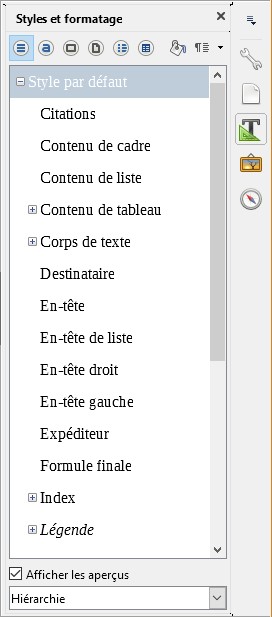
Appliquer un style prédéfini
Pour appliquer un style, commencez par sélectionner un bloc de texte. Vous pouvez alors :
- Choisir un style dans la liste déroulante Définir le style de paragraphe des barres d’outils Formatage ou Formatage (Styles).
- Cliquer sur un des styles prédéfinis de la barre d’outils Formatage (Styles).
- Double-cliquer sur un des styles disponibles sous les onglets du volet Styles et formatage. Remarquez que ce volet classe les styles par types : styles de paragraphes, styles de caractères, styles de cadres, etc.
Créer un style
Si vous le souhaitez, vous pouvez créer vos propres styles :
- Sélectionnez un bloc de texte.
- Formatez ce texte comme vous l’entendez en utilisant la barre d’outils Formatage.
- Cliquez sur l’icône Nouveau style dans la barre d’outils Formatage ou appuyez simultanément sur les touches Maj et F11. La boîte de dialogue Créer un style s’affiche. Entrez le nom du nouveau style dans la zone de texte supérieure, puis cliquez sur OK. Ça y est, vous pouvez utiliser le nouveau style comme s’il s’agissait d’un style prédéfini dans Writer :
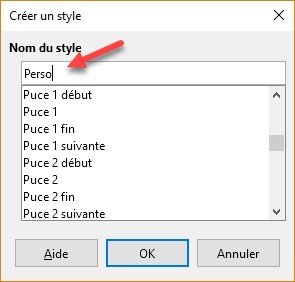
Supprimer un style
Pour supprimer un style, le plus simple consiste à utiliser le volet Styles et formatage. Si ce volet n’est pas affiché, lancez la commande Styles dans le menu Affichage ou appuyez sur la touche de fonction F11. Repérez le style à supprimer. Cliquez dessus avec le bouton droit de la souris et sélectionnez Effacer dans le menu contextuel. La suppression se fait après confirmation :
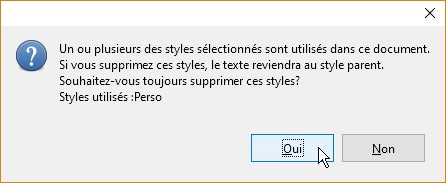
Mettre à jour un style
Pour mettre à jour un style existant, sélectionnez un bloc qui utilise ce style, utilisez la barre d’outils Formatage pour modifier les caractéristiques du style, puis cliquez sur l’icône Actualiser le style de la barre d’outils Formatage. Vous pouvez également appuyer sur Contrôle + Majuscule + F11 pour parvenir au même résultat.
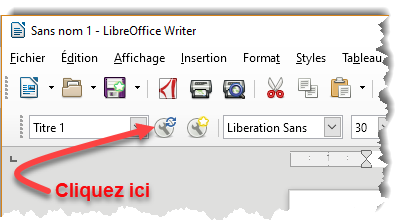
Si un ou plusieurs paragraphes du document sont basés sur le style que vous venez de modifier, ils sont automatiquement mis à jour.


